Как да промените размера на шрифта за бележки в Powerpoint 2013
Ораторът отбелязва, че включвате в презентационните слайдове на Powerpoint може да бъде много важно, така че може да търсите начин да промените размера на шрифта на вашите бележки в Powerpoint 2013. Това е много полезна промяна, но коригиране на шрифта на вашите слайдове не правят нищо, което може да бъде разочароващо.
За щастие има начин да промените шрифта за бележките на вашия високоговорител, като използвате нещо, наречено менюто на Главния бележки. Тук можете да изберете различни „нива“ на бележки и да им зададете определени настройки на шрифта. като добавите информация в секцията за бележки за високоговорителите на слайдшоуто, посоченият от вас шрифт ще бъде приложен към тези бележки.
Как да промените шрифта за бележките на високоговорителите в Powerpoint 2013
Стъпките по-долу ще ви покажат как да отворите менюто на Главния бележки, така че да можете да променяте настройките на шрифта за информацията, която въвеждате в секцията за бележки за високоговорителите на вашите слайдове. Можете да направите глобална модификация на настройките на шрифта на това място, което означава, че всички промени, направени от вас, ще се прилагат към бележките с копия за всеки слайд. Освен това, тези промени в шрифта не се виждат, когато редактирате слайдовете. Ще трябва да проверите екрана за преглед на печат, за да видите как изглеждат с новата настройка на шрифта.
Стъпка 1: Отворете презентацията си в Powerpoint 2013.
Стъпка 2: Щракнете върху раздела Изглед в горната част на прозореца.

Стъпка 3: Щракнете върху бутона „ Главен бележки “ в секцията „ Основни изгледи “ на лентата.

Стъпка 4: Щракнете вътре в текстовото поле, след което изберете всяко ниво на бележки, за които искате да промените шрифта. Можете да натиснете Ctrl + A, за да изберете всичко.
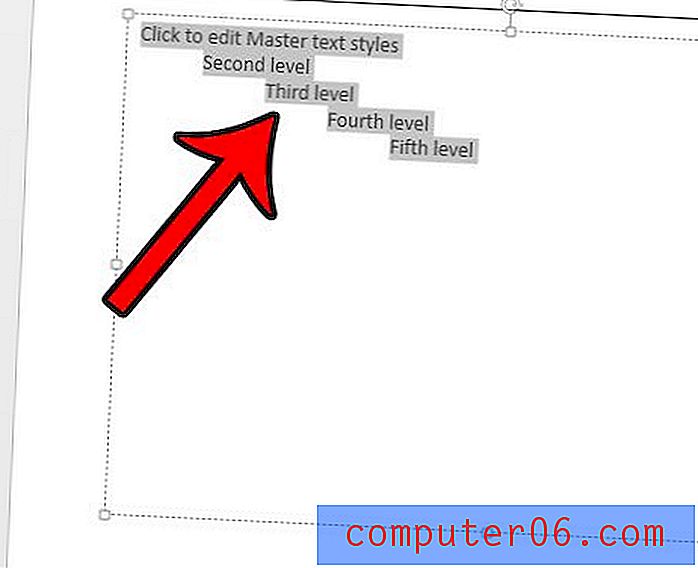
Стъпка 5: Щракнете върху раздела Начало в горната част на прозореца.
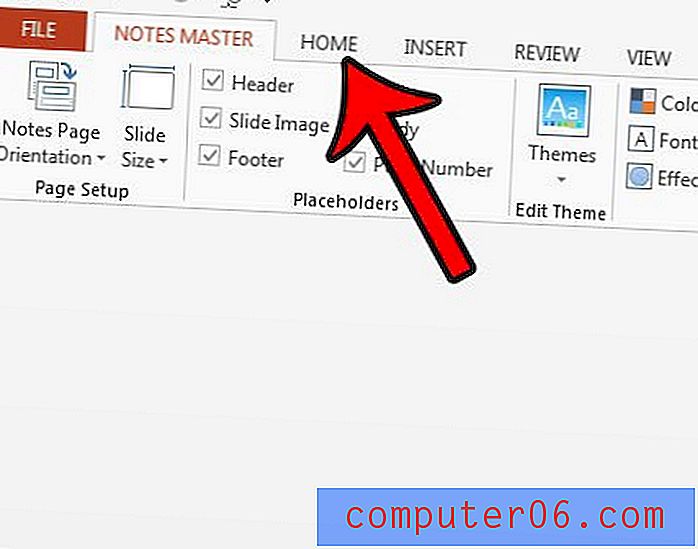
Стъпка 6: Направете промените на вашия шрифт, като използвате опциите в секцията Font на лентата, след което щракнете върху раздела Notes Master .
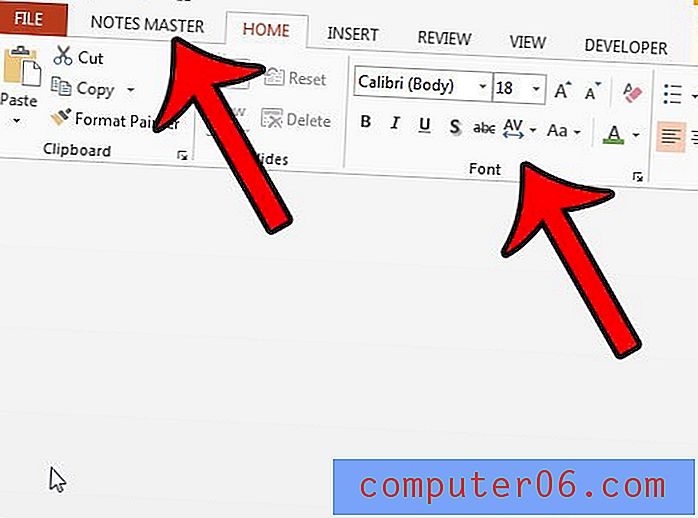
Стъпка 7: Щракнете върху бутона Затвори главния изглед, за да излезете от този екран.
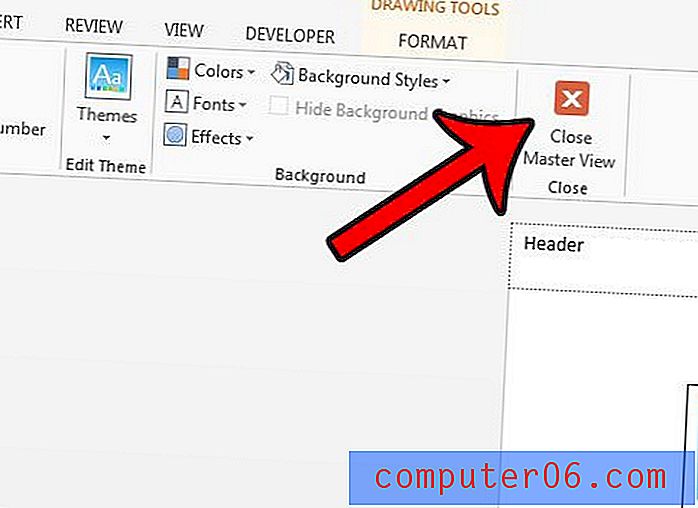
Ако щракнете върху Файл, след това щракнете върху Печат, след това щракнете върху опцията Пълни странични слайдове и изберете Забележки Страници, можете да видите преглед на печат за това как ще се появят промените на вашия шрифт
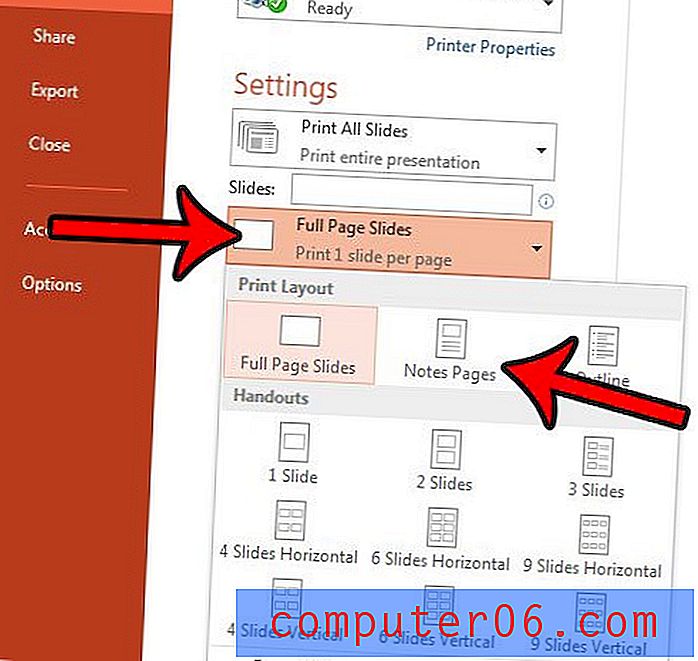
Търсите менюто в Powerpoint 2013, което ви позволява да промените размера и ориентацията на слайда? Научете как да намерите менюто за настройка на страница в Powerpoint 2013, за да видите някои от важните настройки, които може да се наложи да промените за слайдшоуто си.



